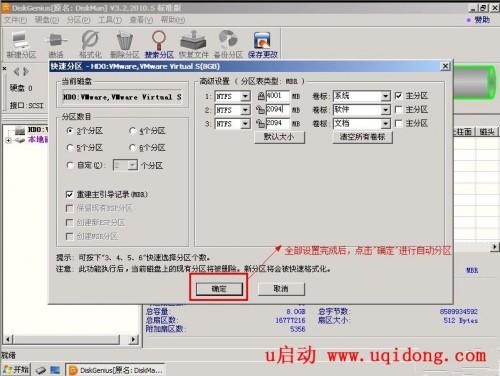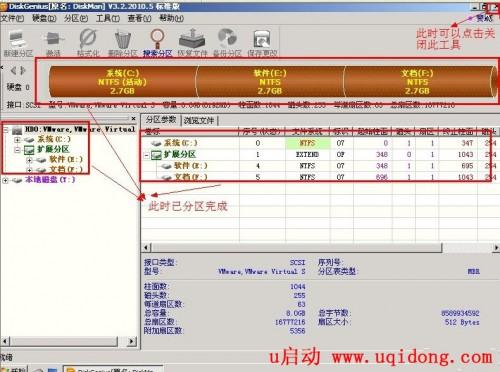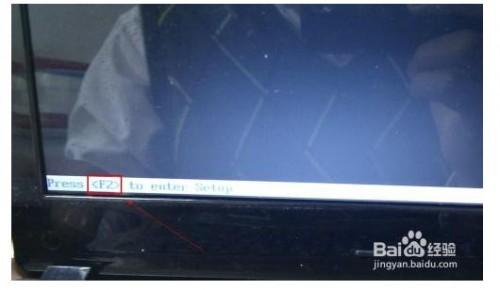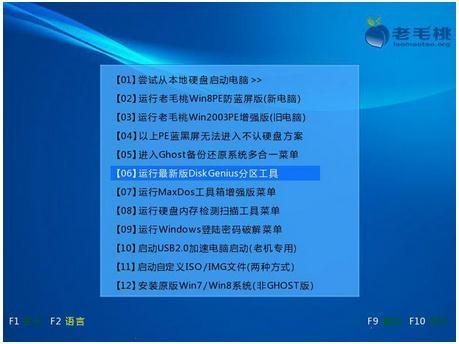怎样使用DiskGenius分区工具对硬盘进行分区
来源: 最后更新:24-03-06 12:10:12
导读:怎样使用DiskGenius分区工具对硬盘进行分区 一:首先双击运行DiskGenius分区工具. 二:点击选择需要分区的硬盘,看好硬盘容量大小,以免误将其他硬
-
一:首先双击运行DiskGenius分区工具。
二:点击选择需要分区的硬盘,看好硬盘容量大小,以免误将其他硬盘分区了,如下图:

三:选中我们所需要分区的硬盘,如下图:

四:当鼠标放在需要分区的硬盘上面,鼠标点右键会出现下面的选择菜单,如下图:

五:鼠标选择到“快速分区(F6)”,然后点击进入,如下图:

六:选择需要分区的数目或手动选择硬盘分区数目,分区数目按自己个人需要跟习惯以及硬盘大小进行选择,并“重建引导记录”保持不变,如下图:

七:硬盘主分区默认不变,如下图:

八:鼠标点击输入框,键盘修改硬盘主分区的容量(根据硬盘的大小选择合适的容量),如下图:

九:修改分区数目的容量大小。并点击其它分区容量输入框处,自动调整全部容量,如下图:

十:设置分区容量完毕,然后点击确定,如下图:
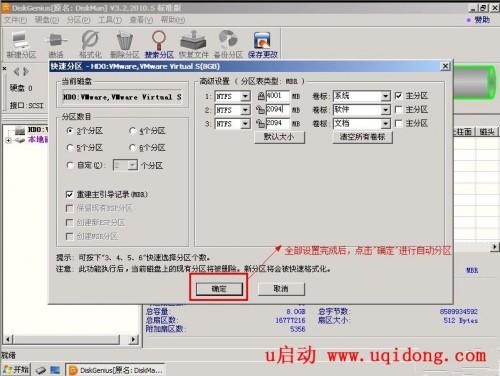
十一:分区正在进行中,如下图:

十二:硬盘已分区完成,可以查看一下,如下图:
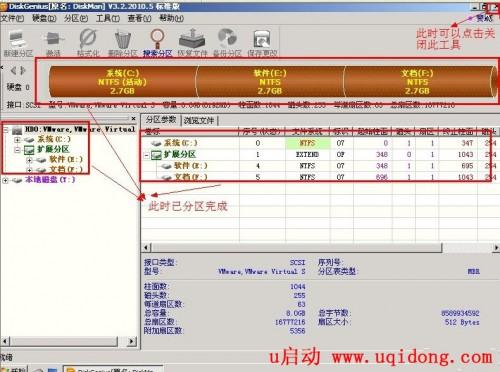 免责声明:本文系转载,版权归原作者所有;旨在传递信息,其原创性以及文中陈述文字和内容未经本站证实。
免责声明:本文系转载,版权归原作者所有;旨在传递信息,其原创性以及文中陈述文字和内容未经本站证实。
用笑容点燃自信,在上海瑞思破茧蜕变 从2012年至今,瑞思英语项目应用实践活动已经成功举办8届,从第一届
战地迷情电视剧剧情(战地迷情电视剧剧情介绍) 产后能用缩阴药吗 适合你的很重要 全票通过!特朗普夺回总统初选资格(特朗普总统大选成功) 一名科长的因赌致贪之路:沉溺赌博大收回扣,输光“好处费”还背150万外债热门标签
热门文章
-
Bios硬盘模式怎么改?(bios硬盘模式怎么改) 24-03-06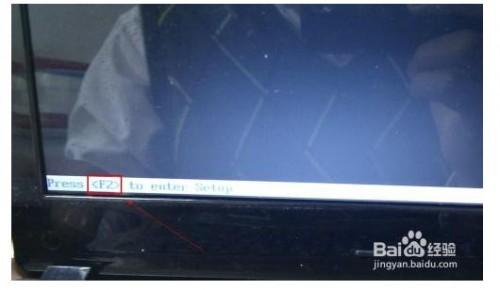
-
重装系统后硬盘恢复,用diskgenius找到分区怎么恢复? 24-03-06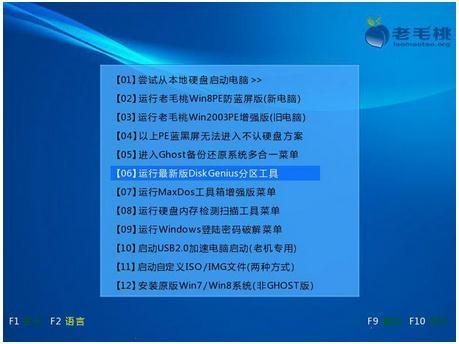
-
胡风案书名评分108分 胡风冤案 24-03-06
-
东风启辰星用的变速箱是什么 东风启辰星用的什么发动机和变速箱 24-03-06
-
2023清明节高速公路免费几天 2022年清明节高速公路免费吗? 24-03-06
-
田螺怎么养 刚出生的小田螺怎么养 24-03-06
-
汽车亮stop怎么解决(车stop灯亮怎么解决) 24-03-05
-
斑马狗头鱼怎么养 斑马狗头鱼怎么养变黄 24-03-05
-
李忻参考打分113分(画家李忻峰) 24-03-05
-
汽车起动机轴承坏了怎么办 汽车起动机轴承坏了怎么办视频 24-03-05